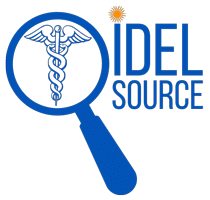Comment ça marche ?
Votre création de compte
- Cliquez sur S’incrire/se connecter puis S’incrire maintenant (PC)
- Cliquez sur Menu — Mon Compte puis S’incrire maintenant (Mobile)
- Sélectionnez l’abonnement souhaité en cliquant sur Choisir
- Remplissez le formulaire
- Cliquez sur valider
- Une étape de sécurisation du paiement pourra vous être demandé
Premier paiement effectué après les 30 jours gratuits
Paiement sécurisé
Cartes bancaires & cartes virtuelles acceptées
Vous recevrez un email avec les informations de votre compte.
Si vous n’avez pas reçu notre e-mail, pensez à vérifier vos couriers indésirables.
Connexion
- Cliquer sur S’inscrire/se connecter (PC)
- Cliquez sur Menu puis Mon Compte (Mobile)
- Renseigner votre adresse mail et mot de passe
- Vous pouvez cocher la case Se souvenir de moi pour rester connecter en permanence
- Cliquer sur Se connecter
Poster une annonce
Annonce de Remplacement :
- Cliquer sur Poster une annonce
- Cocher la case cabinet IDEL ou remplaçant(e) IDEL
- Remplir les champs et cocher les cases en fonction de vos besoins
- Cliquer sur Etape suivante
- Vérifier les informations
- Cliquer sur Publier l’annonce
ou Envoyer l’offre (si vous utilisez la publication gratuite)
Annonce de Cession de patientèle :
- Cliquer sur Poster une annonce
- Cocher la case un(e) IDEL en cession de patientèle
- Remplir les champs
- Cliquer sur Prévisualiser l’annonce
- Vérifier les informations
- Cliquer sur Publier l’annonce
*Pour les Dom-Tom, renseigner la ville puis le département
Une fois publiée, votre annonce sera automatiquement envoyée aux IDEL qui recherchent des annonces similaires à la vôtre.
Modifier une annonce
- Cliquer sur Mon compte
- Cliquer sur Mes annonces
- Cliquer sur Modifier sous le titre de l’annonce souhaitée
- Une fois la/les modifications effectuées, cliquer sur Enregistrer les modifications.
Supprimer une annonce
- Cliquer sur Mon compte
- Cliquer sur Mes annonces
- Cliquer sur Supprimer sous le titre de l’annonce souhaitée
Rechercher une annonce
- Rendez-vous sur la page Annonces
- Cliquer sur le champ Je recherche
- Selectionner entre cabinet IDEL, remplaçant(e) IDEL ou un(e) IDEL en cession de patientèle.
- Indiquer la ville de recherche ou la zone géographique souhaitée
*Pour les Dom-Tom, renseigner la ville puis le département - La recherche est Automatique
Créer une alerte
- Cliquer sur Mon compte
- Cliquer sur Mes alertes
- Cliquer sur Ajouter une alerte
- Nom de l’alerte : Renseigner le nom de votre alerte
Exemple : Recherche remplaçant à Lorient ou Recherche cabinet à Lorient ou encore Recherche cession de patientèle à Lorient - Localisation : Renseigner la ville ou zone géographique souhaitée
- Je recherche : Séléctionner entre cabinet IDEL , remplaçant(e) IDEL ou un(e) IDEL en cession de patientèle.
- Cocher la case Je souhaite recevoir des emails pour cette alerte
- Cliquer sur Sauvegarder l’alerte
Votre alerte est maintenant activée, vous recevrez un mail à chaque fois qu’une annonce correspondant à vos critères est publiée.
Consulter les annonces trouvées grâce à mon alerte
Après avoir créer une alerte, vous recevrez un mail à chaque fois qu’une annonce
correspondant à vos attentes est publiée.
Toutes les annonces qui vous sont envoyées sont également stockées sur le site.
Pour les consulter :
- Cliquer sur Mon compte
- Cliquer sur Mes alertes
- Cliquer sur Résultat sous le nom de votre alerte
Supprimer ou Désactiver/Réactiver une alerte
Vous pouvez ajouter plusieurs alertes, supprimer ou désactiver/réactiver une alerte :
- Cliquer sur Mon compte
- Cliquer sur Mes alertes
- Cliquez sur Effacer sour le nom de l’alerte pour la supprimer
OU - Vous pouvez simplement arrêter l’alerte en cliquant sur Désactiver.
Cela vous permettra de conserver l’alerte et de la réactiver a tout moment sans avoir besoin d’en
créer une nouvelle, pour cela il vous suffira de cliquer sur Activer.
Lorsque l’alerte est désactivée vous ne recevrez plus de mails.
Mes factures
-
Cliquer sur Mon compte
-
Les factures sont listées dans la rubrique Factures PDF et dans la page : Factures d’adhésion.
- Cliquer sur le numéro de la facture correspondant au mois désiré (ex : INVA84EADC020.pdf)
- Une facture vous sera également envoyée par mail après chaque paiement d’adhésion.
Si vous n’avez pas reçu notre e-mail, pensez à vérifier vos couriers indésirables.
Modifier mes informations personnelles
- Cliquer sur Mon compte
- Cliquer sur Modifier mes informations dans la rubrique Mon compte
- Une fois le ou les champs modifiés, cliquer sur Mettre à jour
Modifier mes informations de paiement
- Cliquer sur Mon compte
- Cliquer sur Mettre à jour les informations de facturation dans la rubrique Mon adhésion
- Une fois les champs modifiés, cliquer sur Mettre à jour
Résilier l'abonnement
- Cliquer sur Mon Compte
- Cliquer sur Annuler, dans la rubrique Mon adhésion
- Confirmer en cliquant sur Oui, annuler cette adhésion
La résiliation d’une adhésion bloquera automatiquement le service.
Pour toutes demandes de remboursement merci de nous contacter à contact@idelsource.fr
Application Smartphone & tablette
application, afin de rendre son accès plus rapide, voici la démarche :
Pour Android :
- Ouvrer l’application Google
- Rendez-vous sur la page IdelSource
- Appuyer sur les trois petits points ou les trois petites barres superposées dans le menu
- Sélectionner Ajouter à l’écran d’accueil
- Appuyer sur Ajouter
Une icône est ajoutée sur votre écran d’accueil, il vous suffit de cliquer dessus pour accéder directement au site.
Pour iOS :
- Ouvrer l’application Safari
- Rendez-vous sur la page IdelSource
- Appuyer sur le l’icône carré avec une flèche pointant vers le haut située en bas et au milieu de l’écran
- Défiler vers le bas et cliquer sur : Sur l’écran d’accueil
- Appuyer sur Ajouter
Une icône est ajoutée sur votre écran d’accueil, il vous suffit de cliquer dessus pour accéder directement au site.
Contact disponible 7j/7 de 8h à 22h